Гугл Календарь помогает всё делать вовремя
 В современном ритме жизни накапливается столько событий и мероприятий, что за всеми не уследишь, и часть из них просто забывается. Встречи, собрания, вечеринки, семинары, дни рождения и всё остальное мы держим в голове, или с надеждой «не забыть» записываем в ежедневник, но… и про него потом забываем.
В современном ритме жизни накапливается столько событий и мероприятий, что за всеми не уследишь, и часть из них просто забывается. Встречи, собрания, вечеринки, семинары, дни рождения и всё остальное мы держим в голове, или с надеждой «не забыть» записываем в ежедневник, но… и про него потом забываем.
Продвинутые записывают события в напоминалки телефона. Да, это эффективно – телефон запищит и вы вспоминаете что хотели сделать. Но этот способ не всегда удобен и отнимает немного времени, особенно если записывать надо частенько. На помощь идёт сервис Google Календарь, который умеет напоминать о событиях с помощью уведомлений на рабочем столе и по почте. Для пользователей Google Apps for Work, Google Apps for Education и Google Apps for Government доступны SMS-оповещения.
Как начать пользоваться Google календарём
Чтобы воспользоваться календарём необходимо иметь аккаунт Google, т.е. просто завести себе почту (не забудьте сделать почту безопасной). Если он уже есть, то переходим к Google календарю и начинаем знакомиться с его возможностями. При первом заходе будет показан небольшой мастер настройки с приветствием, где можно выбрать язык
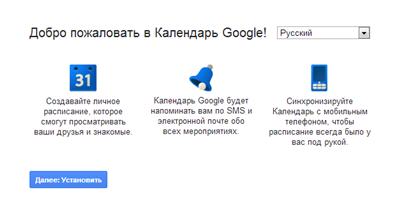
и затем часовой пояс
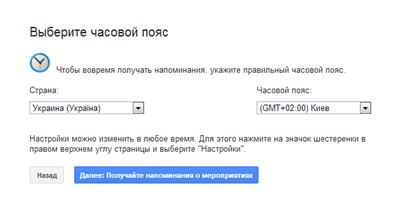
На следующем этапе настраиваются параметры уведомлений по умолчанию (потом всё можно изменить). Здесь мы можем установить способы напоминаний: электронная почта, всплывающее окно или СМС-уведомление, и время за которое должны приходить оповещения по умолчанию.
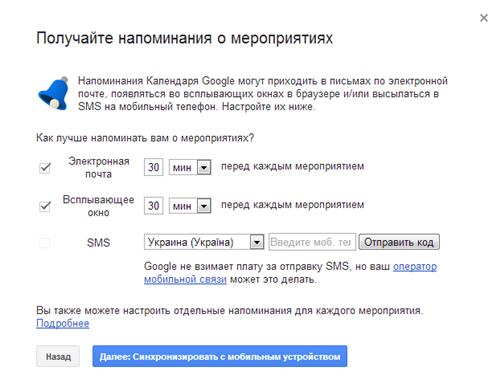
Для того, чтобы получать уведомления по SMS, надо привязать свой номер мобильного телефона. Для этого вводим номер и нажимаем «Отправить код». Когда код придёт на телефон, его надо ввести в соответствующее поле. Сам Google не взимает плату за СМС-сообщения, но подсказывает, что оператор может это делать.
У меня и правда ничего не снимается и я не в курсе какой оператор может взимать плату. Попробуйте и сообщите в комментариях как у вас с этим. Далее переходим к самому календарю:
На вид обычный календарь, ничего сложного в нём нет. Можно выбирать масштаб отображения за день, неделю, месяц или 4 дня, как удобно. На скриншоте выбрана неделя, как самая удобная для меня. По горизонтали идут дни, а по вертикали часы.
В настройках, которые вызываются из «шестерёнки» можно задать форматы отображения даты, времени, первый день недели и ещё много всего интересного:

Как создать новое мероприятие в календаре
Немного освоились, теперь создадим новое событие. Для этого достаточно ткнуть мышкой в квадратик календаря с нужной датой и временем. Появится диалог с указанием имени мероприятия
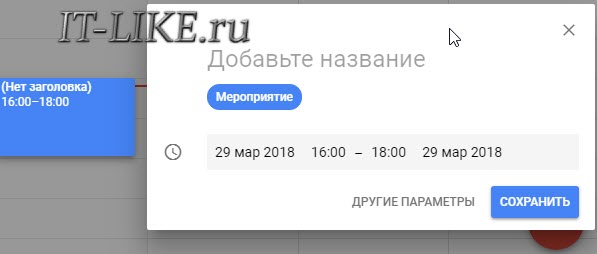
Если нажать «Сохранить», то оно получит все настройки по умолчанию, а если выбрать «Другие параметры», то откроется окно редактирования параметров события.
Здесь мы можем ввести точное время, указать место проведения, описание и другие подробности. Для добавления оповещения по почте нажимаем «Добавить уведомление», выбираем «Письмо на почту» и ставим время, за которое до начала нужно напомнить. Заметьте, что когда наступает само событие, больше никаких оповещений не будет. Есть только напоминание до мероприятия за время, которое мы указываем.
Получаем уведомления на рабочем столе
С почтой и SMS понятно, уведомления приходят и всё классно. А с всплывающим окном не всё так гладко. Стандартное окно всплывает только при открытом браузере и выглядит вот так:
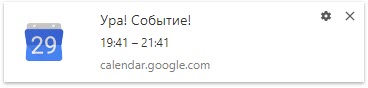
По непонятным причинам, оповещение не всегда срабатывает, поэтому будем использовать расширение Checker Plus for Google Calendar для Google Chrome, Opera, Яндекс-Браузера. После установки плагин попросит предоставить доступ к аккаунту:
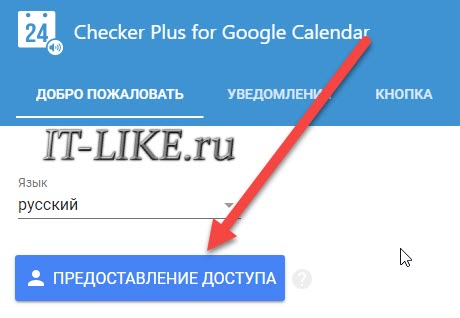
Спросит, залогиниться через аккаунт гугла или хрома? Тут всё равно, если в хроме авторизованы, то выбирайте его. Разрешаем доступ к календарю:
Откроется меню настроек, там много всего: звуки, типы напоминаний и опции. Можно выбрать всплывающее окно (Popup window) или Rich Notification (в центре уведомлений Windows).
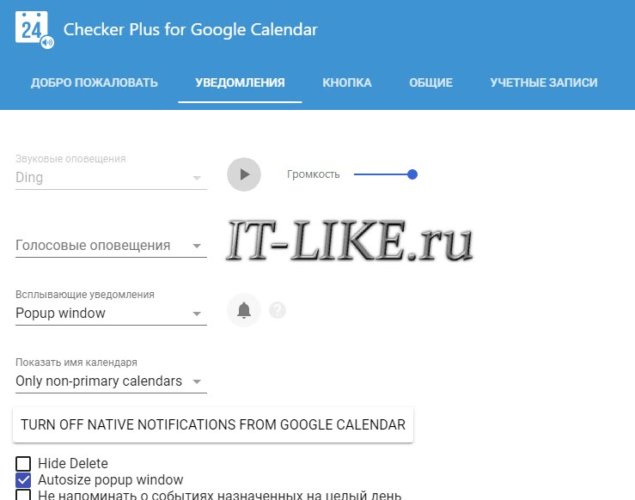
Теперь напоминания из календаря будут всплывать на компьютере вот в таком окошке со звуком:
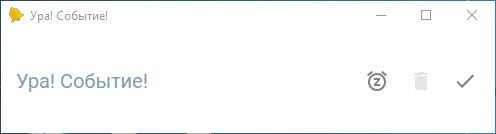
К тому же, прямо из него событие можно отложить от 5 минут до 7 дней. При левом клике по значку расширения можно увидеть календарь почти в том виде, в котором он есть на сайте Google.
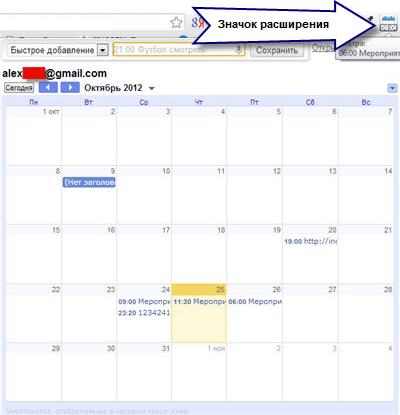
Лично мне этот сервис хорошо помогает в планировании дел. Для смартфонов есть одноимённое приложение, которое находится через поиск.
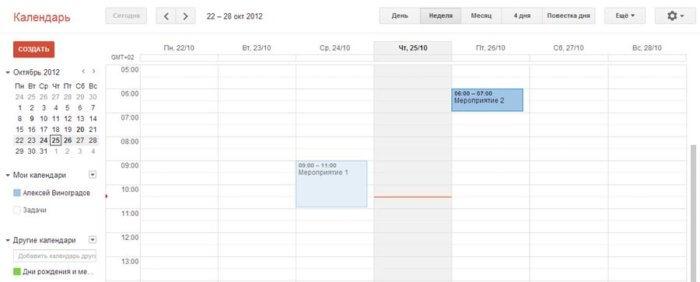
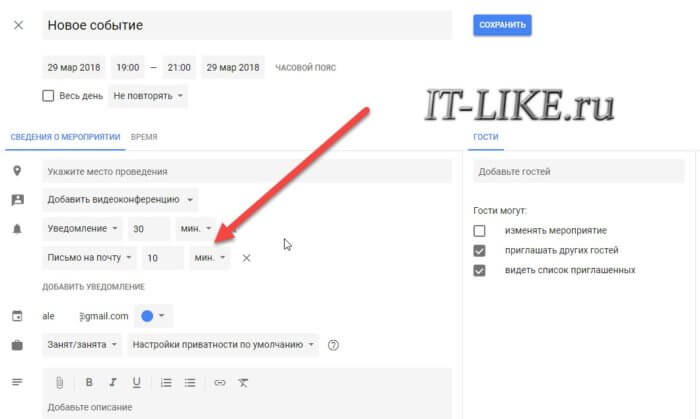
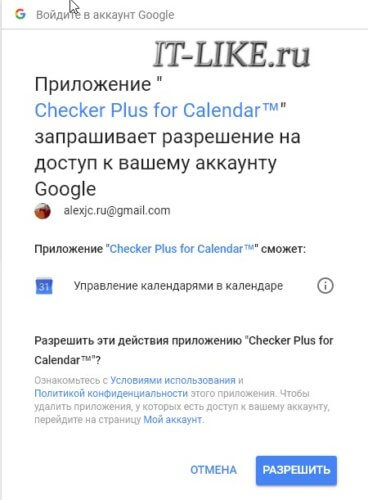
Золотарев Роман
А вот у меня Google календарь постоянно сбоит, и может присылать смски нормально, а может нет. Так что я перешел на яндекс календарь и пока доволен.
Алексей Виноградов
у меня нормально работает, смс-ки приходят, наверное уже исправился.
А у кого ещё как?
Дмитрий
Привет Алексей.
Давно не заглядывал к тебе в гости, вот решил зайти. Прикольное и знакомое видео о том как развлекаются японцы. Давненько его не смотрел :).
Светлана
Записать в ежедневник о каком-нибудь мероприятии и благополучно о нём забыть — это как раз про меня 🙂 Попробую Гугл-календарь.
А Мили — просто прелесть!!!
Денис
Ого спасибо) сейчас заведу..
Милена
Такие мини заметки) Хорошее приложение, спасибо за информацию)
Антон
Это же кайфно!!! Спасибо Алексей. с SMS -ками теперь ничего не забудешь, и можно использовать как ежедневник.
Валентина
Некоторые развлечения у японцев мне показались жестокими :). А вот Милли — просто очаровашка, так и хочется ей животик погладить :).
Да, про календарь пригодится, надо попробовать, почему бы нет. Спасибо, Алексей, что разобрались и нам так подробно рассказали.
Алексей Виноградов
пожалуйста Валентина, всё для вашей пользы
Эллина
А, у меня другая «проблема»: iPhone синхронизирован с ноутбуком и когда дочка, периодически, практикуется с моим телефоном в написании всяких абр-кадабр, все это потом выскакивает на экране ноутбука, как напоминание о событии, чем вгоняет меня в ступор 😀 Мили — душка! 🙂
Алексей Виноградов
с первого раза наверное не сразу догадались откуда «это» 🙂
Владислав
Мой календарь очень часто говорит, что ничего не запланировано…) Я привык ежедневником пользоваться, как правило блокнот с перфорацией. Ненужный уже лист просто отрываю. А вот смски реально не приходили, попробую задать задание, может действительно ситуация изменилась.
Алексей Виноградов
Владислав, отпишитесь пожалуйста получилось или нет
Владислав
Алексей, проверил, смски приходят! Реально напомнил календарь о встрече!
Алексей Виноградов
это же классно!
Liza
Надо попробовать, чтобы понять насколько это эффективно. Спасибо, что разложили всё по полочкам 🙂
Ольга
Давно хотела календарь на сайт. Попробую установить.
Наталья
Замечательная возможность. Это просто мечта, чтоб напоминания приходили в виде смс, да еще ЕСЛИ бесплатно. Здорово! Котенок замечательный. У меня в основном тоже кошечки были, они более лаковые 🙂 единственная проблема, когда «гулять» начинают, смотреть на это равнодушно невозможно.
Виктория
отличный материал, буду использовать его в работе, давно уже хотела разобраться в работе Календаря Гугол, ваша статья как раз в этом очень помогла
Нина
Я пользуюсь календарем, очень удобно, напоминает о любых событиях и мероприятиях
Юрий
Вот это как раз по мне…. спасибо за подробную инструкцию!!!
ruslan
Интересная статья , надо будет как-нибуть воспользоваться календарем ихнем спасибо =)
Светлана
Так всегда бывает — узнала о каком-то интересном мероприятии, записала на листике и забыла о нём — обидно! Такой календарь как раз для меня. Спасибо!
PS: Ваша кроха Мили настоящая красотуля, с удовольствием позирует перед камерой. Передавайте ей приветы!
Алексей Виноградов
спасибо, привет передал, царапки в ответ 🙂
Vitalik
Календарь нужная вещь, кстати в конце видео порадовало.
Руслан
Не знал о такой функции, прикольная вещь оказывается. Не заменимый инструмент для планирования времени
Фаннур
Приветствую Вас! Да, полезная штука этот календарь, по мне ежедневник как-то привычнее. В последнее время стараюсь жить по тайм-менеджменту, но пока плохо получается. Удачи Вам!
Елена
Как здорово, что я нашла эту статью. Это как раз для меня. Не могу без напоминаний. Память совсем плоха… Здорово! Сейчас же займусь гуглом.
Спасибище огромное!!!!
Alexandr
Пользуюсь подобным способом уже долгое время, удобная вещь все же Google Calendar, а главное всегда под рукой, даже в оффлайне
Валерий
Я почему-то игнорировал гугл-календарь((( Теперь прочитав статью понял что зря игнорировал.
Золотарев Роман
Еще раз повторюсь это очень удобная штука, единственное надо не забывать с с собой носить телефон. Я так несколько важных смсок пропустил.
Natabul
Как здорово и пошагово у вас все расписано. Тем, у кого с опозданиями проблема — реально поможет сервис быть всегда в нужном месте в нужное время.
Ольга
С середины февраля уведомления начали приходить с разных телефонных номеров и без определения отправителя, раньше отправитель определялся как Google и удобно группировался в одну цепочку